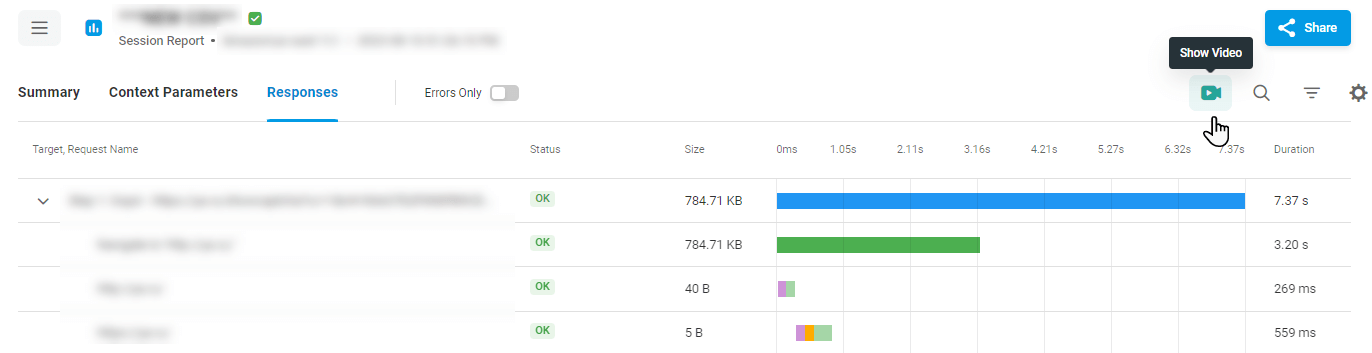في صفحة تقرير الاختبار ضمن علامة التبويب الجلسات ، يمكنك مراجعة تفاصيل جلسة الاختبار مثل وقت البدء ومدة الجلسة وحالة التنفيذ ومعرف المستخدم الظاهري الذي بدأ الجلسة والموقع الجغرافي الذي بدأت الجلسة منه.
تصفيه
حسب حالة التنفيذ
يمكن تصفية جلسات اختبار التحميل حسب حالة التنفيذ:
- نجح – حدد لإظهار الجلسات فقط مع طلبات الاختبار المنفذة بنجاح.
- فشل – حدد لإظهار الجلسات التي بها أخطاء حدثت فقط أثناء تنفيذ طلب الاختبار.
في بعض الحالات، قد لا تجد أي جلسات ضمن علامة التبويب الجلسات أثناء اكتمال الاختبار بنجاح. أو قد ترى جلسات أقل مما كنت تتوقع. في حالة حدوث ذلك، حدد الخيار تضمين غير مكتمل لعرض الجلسات بحالة غير مكتملة. بشكل افتراضي ، لا نقوم بتضمين إحصائيات حول الجلسات غير المكتملة في إحصائيات الأخطاء وسجل الجلسة. إذا تم تنشيط الخيار ، عرض الجلسات التي تم إيقافها تلقائيا بواسطة LoadView في السجل. للعثور على مزيد من التفاصيل حول سبب إمكانية إحباط جلسة اختبار وكيفية معالجة هذه المشكلة، راجع مقالة الجلسات غير المكتملة في قاعدة المعارف الخاصة بنا.
حسب الفترة الزمنية
لتصفية الجلسات استنادا إلى وقت البدء والانتهاء، حدد الفاصل الزمني الذي تريد تحليله. سيقوم بتصفية الجلسات التي انتهت قبل بداية الفاصل الزمني وبدأت بعد نهاية الفاصل الزمني. سيعرض التقرير فقط جلسات العمل التي تم تشغيلها خلال الفاصل الزمني المحدد. بشكل افتراضي ، نستخدم وقت البدء والانتهاء للاختبار لإظهار جميع جلسات الاختبار.
إذا تم تحديد الخيار حاقن الحمل المرجعي فقط، فستظهر جلسات خادم حاقن التحميل المرجعي فقط في القائمة.
حسب الموقع الجغرافي
لتصفية جلسات العمل التي بدأت على واجهة مستخدم لي معينة أو في منطقة جغرافية معينة، استخدم عوامل التصفية التالية:
المنطقة
– حدد للتصفية حسب الموقع الجغرافي الذي بدأت منه الجلسات.- معرف العامل – حدد للتصفية حسب المعرفات القانونية التي بدأت منها الجلسات.
- معرف المستخدم – حدد للتصفية حسب معرف مستخدم افتراضي معين.
لعرض عوامل تصفية المنطقة أو العامل أو معرف المستخدم أو تحريرها (إذا تم تكوينها)، انقر فوق عرض بجوار حقل عامل التصفية.
عرض تفاصيل الجلسة
لعرض ملخص جلسة عمل واستجاباتها، انقر فوق سجل الجلسة في القائمة.
لإظهار الاستجابات التي تحتوي على أخطاء خاطئة فقط، في صفحة تقرير جلسة العمل، انقر فوق مفتاح التبديل الأخطاء فقط .
لعرض وصف لخطأ في قائمة جلسات العمل، أشر إلى رمز الخطأ في العمود المقابل. يمكنك أيضا العثور على نص مهمة HTTP(S) ضمن الارتباط النص الأساسي في وصف الجلسة الفاشلة.
الأسباب الأكثر شيوعا التي قد تؤدي إلى أخطاء في الاختبار هي التالية:
- أخطاء في تكوين الاختبار. في حالة اختبار تطبيق الويب ، تحقق من تكوين الجهاز.
- التحميل الزائد لوحدة المعالجة المركزية على خوادم LI. تحقق من مخطط استخدام وحدة المعالجة المركزية في علامة التبويب ملخص .
- الأخطاء من جانب العميل، مثل البنية الأساسية للأجهزة/البرامج ومشكلات التطبيق.
راجع أيضا: رموز الخطأ
مشاهدة فيديو الجلسة
بشكل افتراضي، يسجل LoadView فيديو صفحة الويب ومعاملات تطبيق الويب التي يتم تنفيذها على حاقن تحميل مرجعي (مرجع LI). يتيح لك التقاط فيديو لجلسات الاختبار فهم كيفية ظهور الصفحة أو التطبيق وأدائه لمستخدم حقيقي. يمكن بعد ذلك استخدام الفيديو لأغراض استكشاف الأخطاء وإصلاحها.
لعرض الفيديو من موقع معين ، قم بتصفية قائمة الجلسات حسب جلسات حاقن الحمل المرجعي وانقر فوق سجل الجلسة المقابل لعرض تقرير الجلسة. في صفحة تقرير جلسة العمل، انقر فوق زر الفيديو على شريط أدوات التقرير.